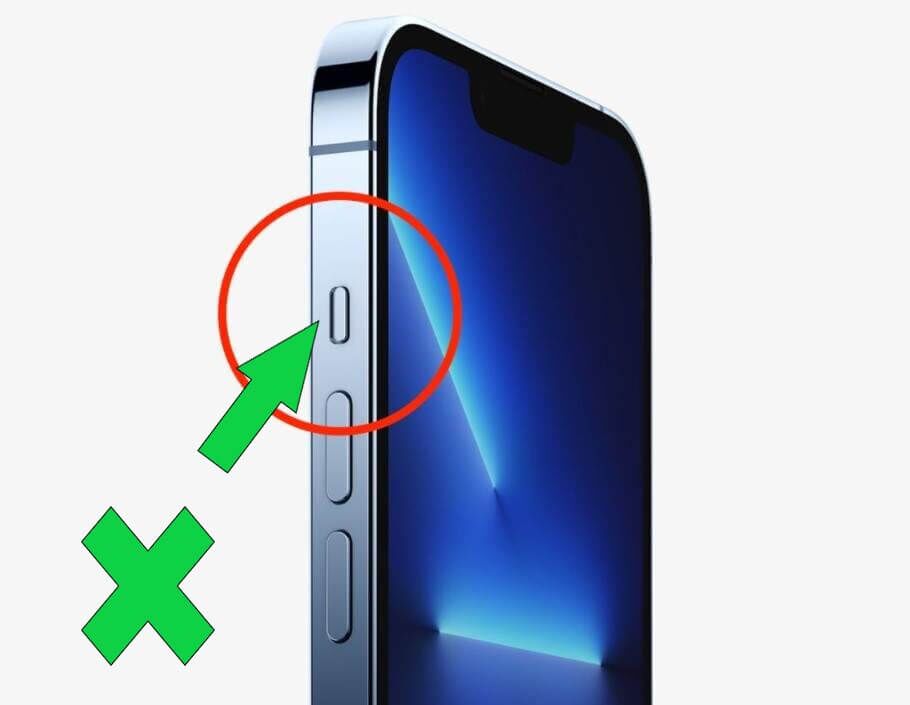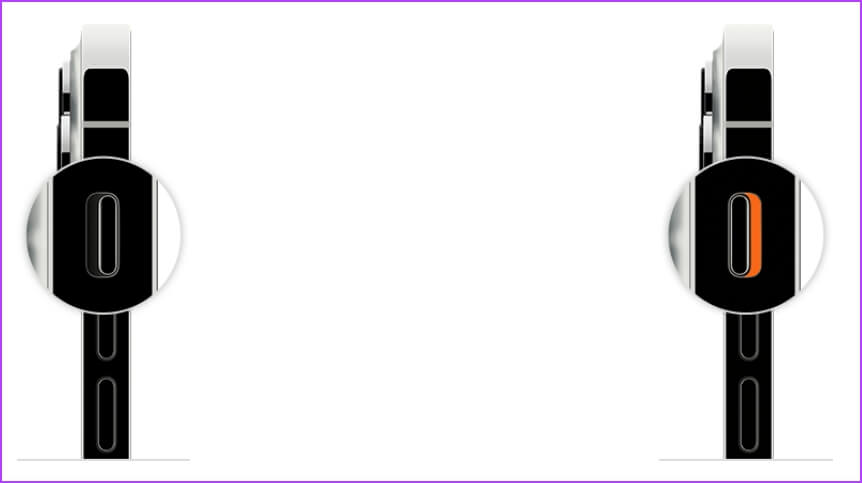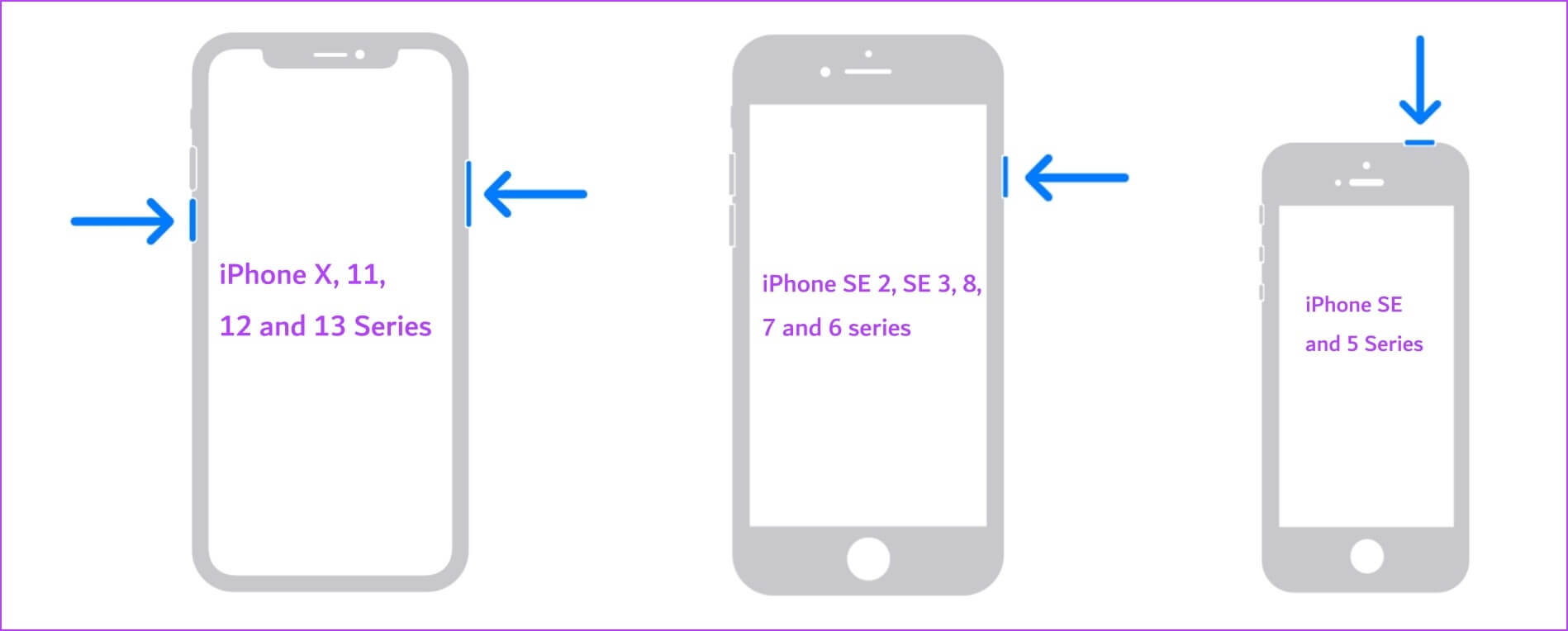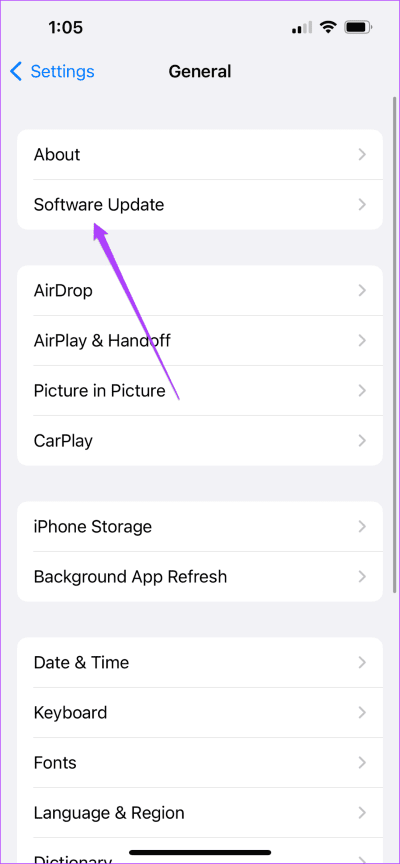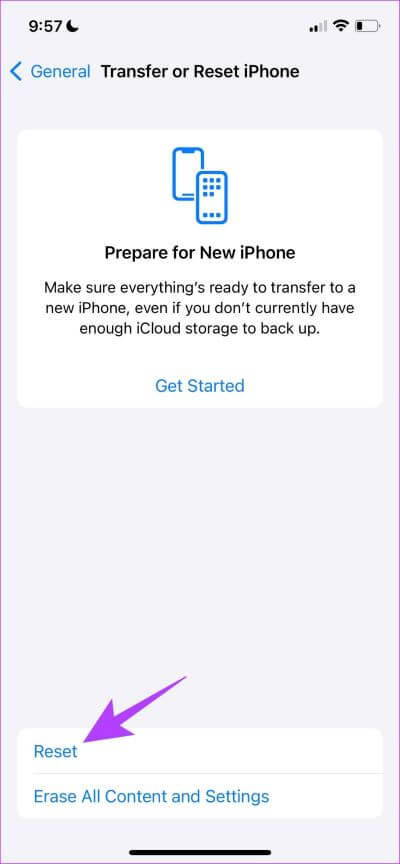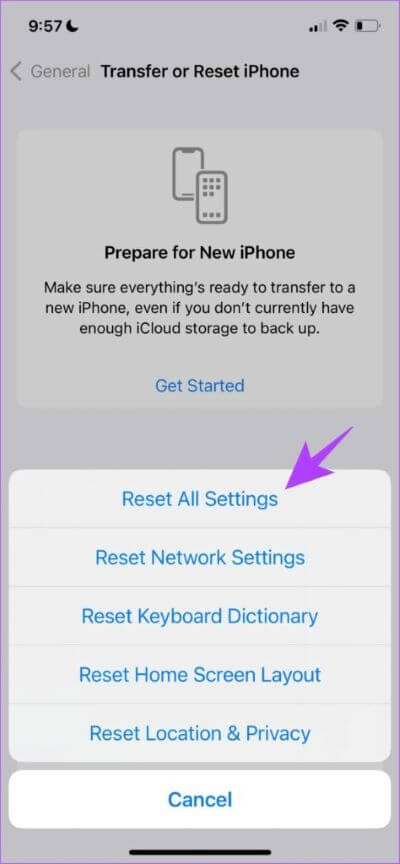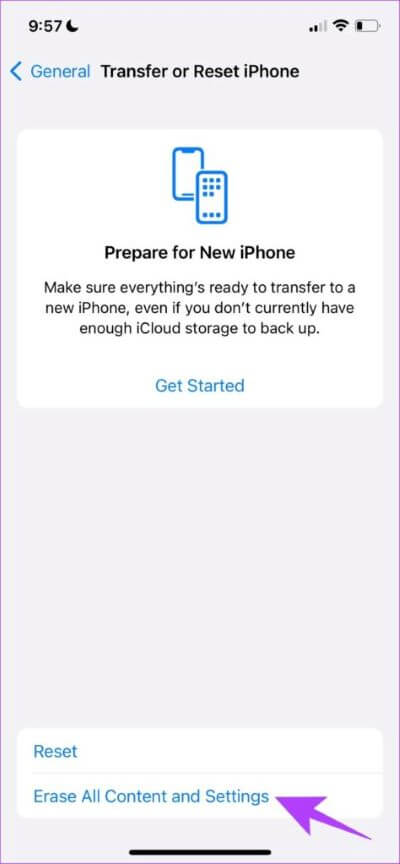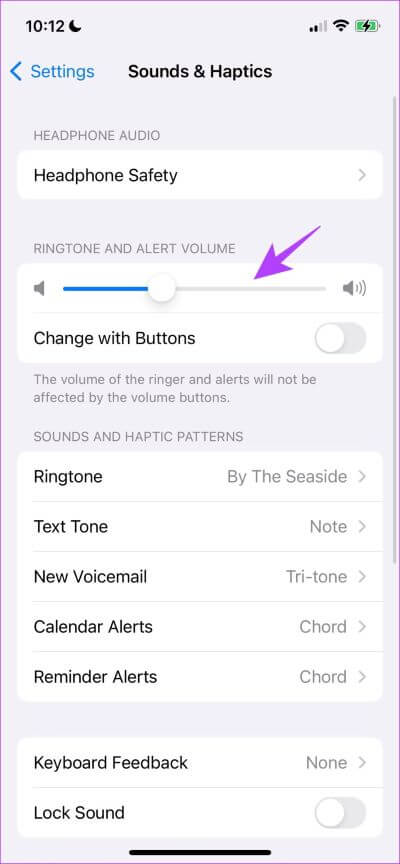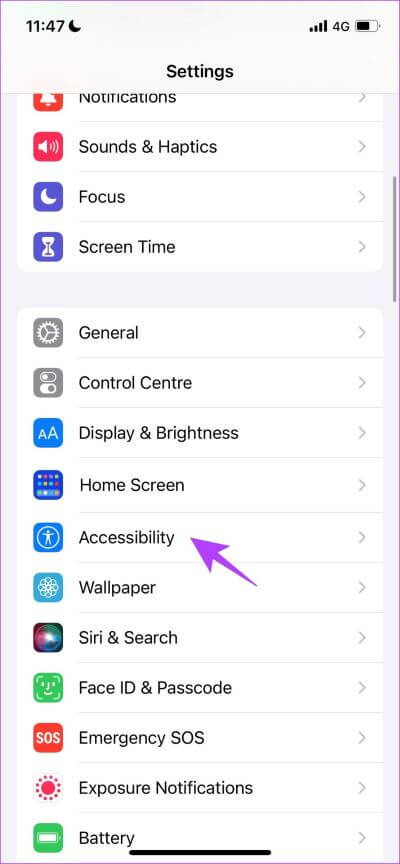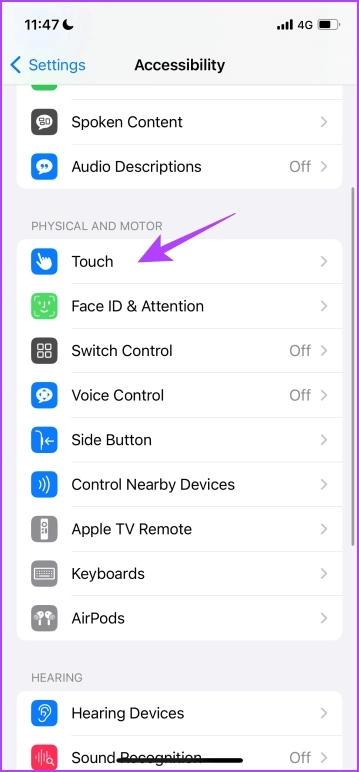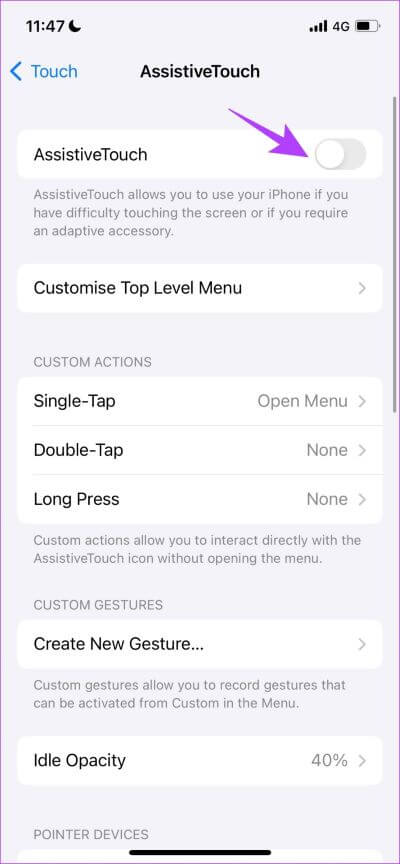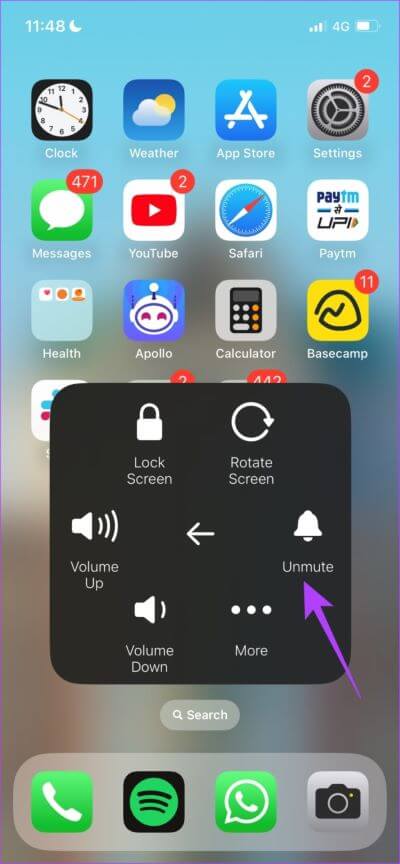6 طرق لإصلاح عدم عمل التبديل الصامت على iPhone
يعد زر الرنين أحد العناصر المفضلة لدينا على iPhone لإسكات صوت iPhone بسرعة. ومع ذلك ، مثل أزرار الصوت ، فهو أيضًا زر مادي ، وعلى مدار فترة يتوقف عن العمل بشكل عشوائي. إذا كنت تواجه هذه المشكلة ، فقد قمنا بتجميع بعض الطرق لمساعدتك في إصلاح عدم عمل المفتاح الصامت على iPhone.
بعد قولي هذا ، نحن ممتنون لشركة Apple لاستمرارها في تشغيل iPhone حتى يومنا هذا. شعرنا بخيبة أمل عندما قرر OnePlus التخلي عن شريحة التنبيه ، تاركًا iPhone ليكون العرض الشائع الوحيد بهذه الميزة. وبالنظر إلى الحب الذي نتمتع به جميعًا ، فإنه أمر محبط حقًا عندما يتوقف عن العمل. لذلك دعونا نفهم كيفية حل هذه المشكلة.
لماذا لا يعمل الزر الصامت على IPHONE
مثل أي كيان مادي يتضمن حركة ميكانيكية ، يكون المفتاح الصامت عرضة للتآكل والتلف بعد فترة طويلة من الاستخدام. هذا هو السبب الأكثر شيوعًا لحدوث خلل. ومع ذلك ، فإن بعض الأخطاء على نظام التشغيل iOS تمنعه أيضًا من العمل. ومن ثم في هذه المقالة ، سنساعدك في تشخيص هذه المشكلة وحلها.
بالإضافة إلى ذلك ، سنساعدك أيضًا في بعض الخيارات البديلة للحصول على وظيفة التبديل الصامت إذا كنت غير قادر على إصلاح المشكلة.
كيفية إصلاح عدم عمل الزر الصامت على IPHONE
المفتاح الصامت موجود على الجانب الأيسر من iPhone. وإليك ست طرق مختلفة يمكنك من خلالها حل مشكلة التبديل / الجرس الصامت المعطل.
1. تنظيف المنطقة حول الزر
إذا كان هناك تراكم للغبار والوبر داخل منطقة المفتاح الصامت ، فسوف يمنعك من دفعه لأعلى أو لأسفل. لذلك ، تأكد من تنظيفه برفق باستخدام قطعة قماش ناعمة من الألياف الدقيقة واستخدم سماعة أذن ناعمة لالتقاط أي جزيئات عالقة بالداخل.
2. تحقق مما إذا كانت المحفظة تعيق حركة الزر
في حين أن الحقيبة الواقية ضرورية لحماية جهازك من السقوط ، يجب أن تكون حذرًا بشأن أي مادة تعيق حركة الأزرار. إذا كان انقطاع حالة شريط تمرير التنبيه صغيرًا جدًا ، أو إذا كانت هناك مادة إضافية تقيد حركة المفتاح الصامت ، فمن الأفضل لك شراء حافظة جديدة لجهاز iPhone.
الآن ، دعنا نلقي نظرة على بعض خيارات استكشاف الأخطاء وإصلاحها لنظام iOS والتي ستساعدك في حل المشكلة.
3. أعد تشغيل iPhone
يمكن أن تؤدي إعادة تشغيل iPhone إلى إصلاح الكثير من المشكلات ويمكن أن تحل مشكلة التبديل الصامت الذي لا يعمل على iPhone.
الخطوة 1: أولاً ، أغلق جهازك.
- في سلسلة iPhone X و XR و 11 و 12 و 13: اضغط مع الاستمرار على زر خفض الصوت والزر الجانبي.
- على iPhone SE 2nd أو 3rd gen و 7 و 8 series: اضغط مع الاستمرار على الزر الجانبي.
- على iPhone SE 1st gen أو 5s أو 5c أو 5: اضغط مع الاستمرار على زر الطاقة في الأعلى.
الخطوة 2: الآن ، اسحب شريط تمرير الطاقة لإيقاف تشغيل الجهاز.
الخطوة 3: بعد ذلك ، قم بتشغيل جهازك بالضغط مع الاستمرار على زر الطاقة على جهاز iPhone الخاص بك.
ومع ذلك ، إذا استمرت المشكلة بعد إعادة تشغيل جهاز iPhone الخاص بك ، فلنتحقق من تحديثات iOS الجديدة.
4. قم بتحديث جهاز iPhone الخاص بك
تعمل Apple على إصلاح الأخطاء التي تؤثر على مجموعة كبيرة من المستخدمين عبر تحديثات iOS. وبالتالي ، يوصى بالتأكد من تحديث إصدار iOS على جهاز iPhone الخاص بك. للتأكد:
الخطوة 1: افتح تطبيق الإعدادات وحدد عام.
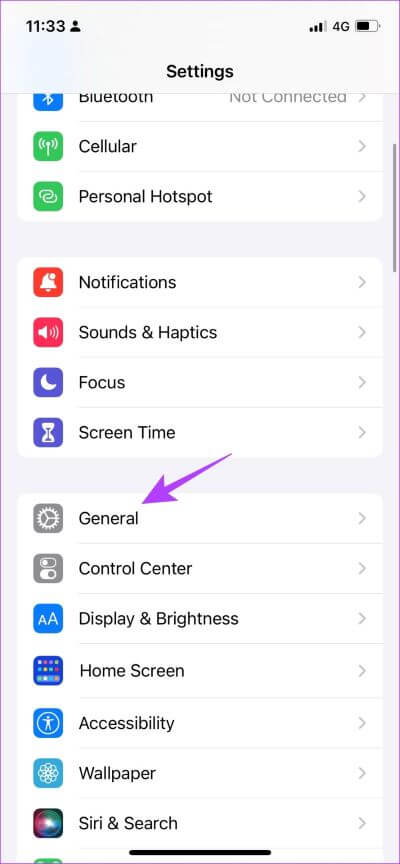
الخطوة 2: حدد تحديثات البرامج وتحقق مما إذا كانت هناك أي تحديثات جديدة متاحة.
الخطوة 3: في حالة توفر تحديث جديد ، سترى خيار “التنزيل والتثبيت”. اضغط عليها للحصول على أحدث إصدار. إذا لم يكن الأمر كذلك ، فسترى أن جهاز iPhone الخاص بك محدث.
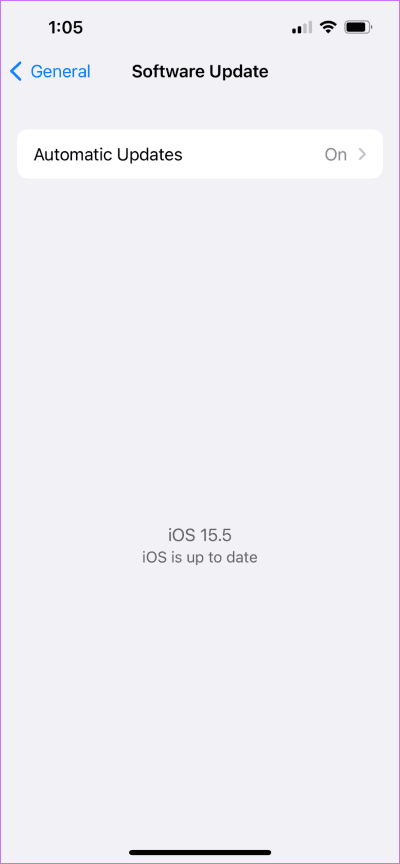
إذا لم ينجح ذلك أيضًا ، فقم بإعادة ضبط جهاز iPhone الخاص بك.
5. أعد تشغيل iPhone
الخطوة 1: افتح تطبيق الإعدادات وحدد عام.
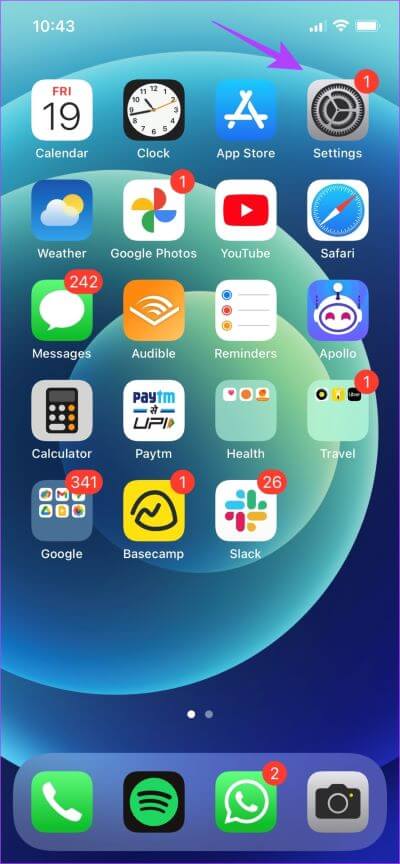
الخطوة 2: الآن ، حدد “نقل أو إعادة تعيين iPhone”.
الخطوة 3: اضغط على إعادة تعيين.
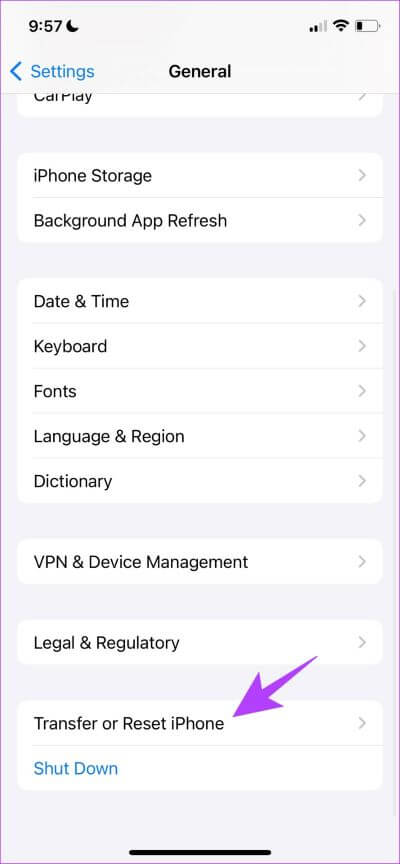
الخطوة 4: اضغط على “إعادة تعيين جميع الإعدادات“. سيساعدك هذا الخيار في إعادة ضبط جهاز iPhone على إعدادات المصنع.
إذا لم يؤد ذلك إلى حل المشكلة ، فيمكنك مسح جميع البيانات الموجودة على جهاز iPhone الخاص بك والبدء من جديد.
ومع ذلك ، نوصي بهذه الطريقة كحل أخير ، وقبل الانتقال ، قم بعمل نسخة احتياطية من جهاز iPhone الخاص بك حيث سيؤدي ذلك إلى محو جميع بياناتك.
لمسح جهاز iPhone الخاص بك ، انقر على “محو كل المحتوى والإعدادات” في الخطوة 3 أعلاه واتبع التعليمات التي تظهر على الشاشة.
أخيرًا ، إذا لم تُصلح أي من الطرق المذكورة أعلاه المفتاح الصامت المعطل ، فإن أفضل ما لديك لحل المشكلة هو الاتصال بدعم Apple.
6. اتصل بدعم Apple لاستبدال المفتاح الصامت
اتصل بدعم Apple ، واطلب معلومات حول ما يتطلبه الأمر لاستبدال مفتاح الصامت / الجرس على جهاز iPhone الخاص بك. في حين أنه قد يكلفك المال ، فهذه هي أفضل طريقة لحل المشكلة. إليك بعض المعلومات التي يمكننا نقلها من موقع الويب الرسمي لشركة Apple.
هذا كل ما تحتاج لمعرفته حول إصلاح مفتاح صامت مكسور على iPhone. ومع ذلك ، هناك القليل مما يمكنك فعله إذا كان هناك ضرر مادي مرئي على المفتاح الصامت. لذلك ، قدمنا بعض الخيارات البديلة للمفتاح الصامت ، بحيث يمكنك كتم صوت جهازك بسرعة.
كيفية إيقاف / تشغيل الوضع الصامت بدون التبديل على IPHONE
فيما يلي طرق يمكنك من خلالها الحصول على وظيفة التبديل الصامت باستخدام بعض الأدوات الموجودة في iPhone.
1. تمكين الوضع الصامت من الإعدادات
الخطوة 1: افتح تطبيق الإعدادات واضغط على Sound and Haptics.
الخطوة 2: سترى شريط تمرير للتحكم في مستوى الصوت. اسحبه بالكامل إلى اليسار لكتم صوت iPhone الخاص بك.
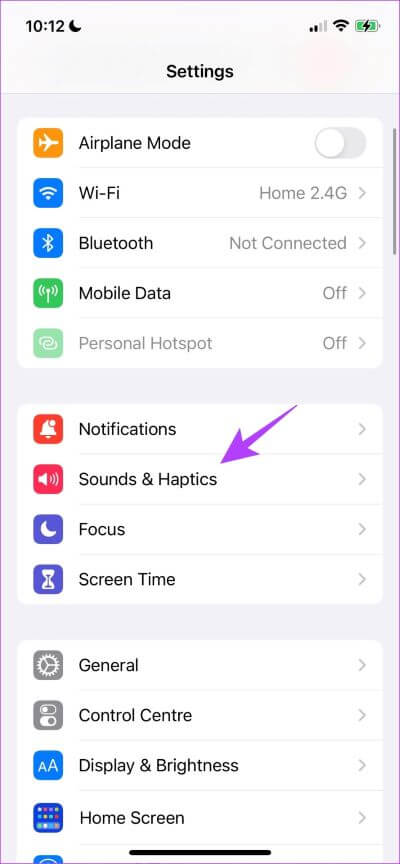
2. استخدم AssistiveTouch
AssistiveTouch هي ميزة مفيدة تشبه صندوق الأدوات على نظام iOS. يوفر مجموعة من عناصر التحكم لاستخدام جهاز iPhone الخاص بك ، ومن الواضح أنه يحتوي أيضًا على خيار كتم صوت جهاز iPhone الخاص بك وإلغاء كتمه. إليك كيفية تمكينه.
الخطوة 1: افتح تطبيق الإعدادات وحدد إمكانية الوصول.
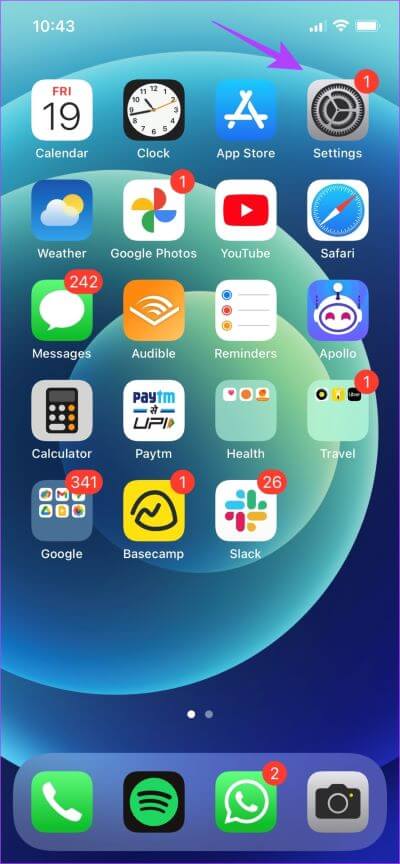
الخطوة 2: اضغط على اللمس.
الخطوة 3: الآن ، حدد AssistiveTouch وقم بالتبديل إلى AssistiveTouch.
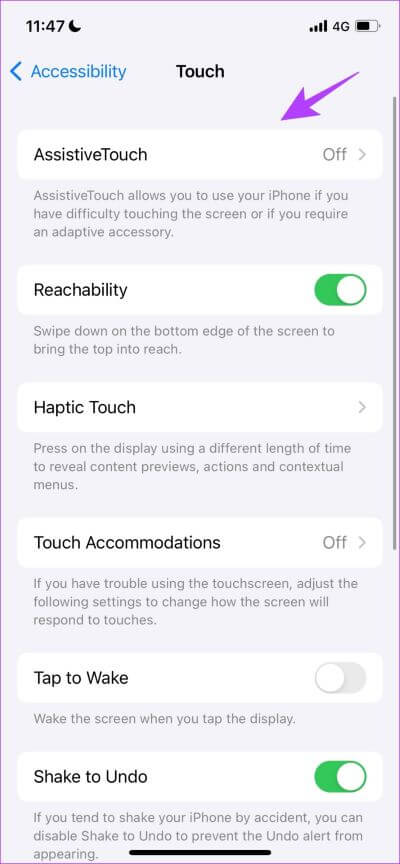
الخطوة 4: سترى زرًا عائمًا على الشاشة الرئيسية. عندما تضغط عليه ، فإنه يفتح مربع من عناصر التحكم. اضغط على الجهاز واضغط على كتم الصوت / إلغاء كتم الصوت.
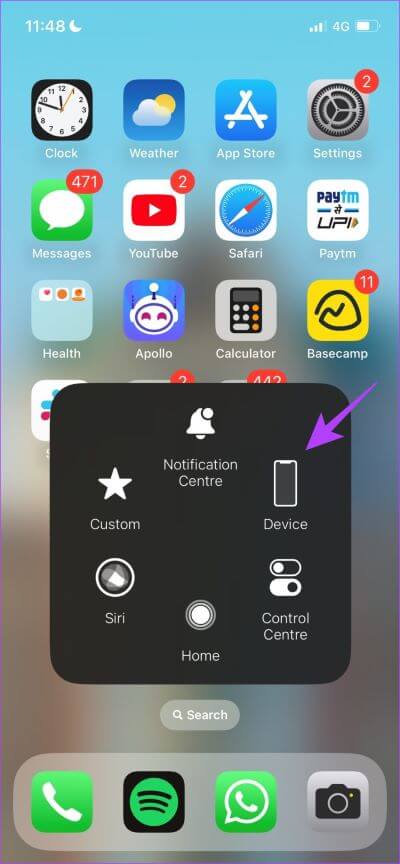
هذه بعض الميزات البديلة التي تعوض عن نقص الوظائف من مفتاح صامت خاطئ. أنت الآن تعرف كيفية التعامل مع المفتاح الصامت الذي لا يعمل على iPhone. ومع ذلك ، إذا كان لديك المزيد من الأسئلة ، فقم بإلقاء نظرة على قسم الأسئلة الشائعة أدناه.
أسئلة وأجوبة على عدم عمل IPHONE SILENT SWITCH
1. ما هي تكلفة استبدال مفتاح صامت لجهاز iPhone؟
يكلف حوالي 99 دولارًا ولكن يمكن أن يختلف وفقًا لطرازك.
2. هل مفتاح iPhone الصامت مقاوم للماء؟
نعم ، مفتاح iPhone الصامت مقاوم للماء على أجهزة iPhone التي لديها تصنيف IP.
3. كم عدد النقرات التي يقوم بها المفتاح الصامت لجهاز iPhone؟
حسنًا ، لا يوجد رقم رسمي ، لكن معظم المستخدمين يقولون إنه يستمر بسهولة من 5 إلى 6 سنوات من الاستخدام.
إصلاح عدم عمل التبديل الصامت على IPHONE
هذا كل ما تحتاج لمعرفته حول إصلاح مفتاح صامت مكسور على iPhone. نأمل أن تساعدك هذه الأساليب في حل المشكلة. ومع ذلك ، إذا لم تنجح في القيام بذلك ، فيمكنك دائمًا استخدام بدائل مفتاح iPhone الصامت ، كما هو مذكور في مقالتنا!